win10关闭防火墙服务的方法 window10怎么关闭防火墙服务
更新时间:2023-11-02 13:55:00作者:zheng
我们可以通过关闭win10电脑防火墙的方式来防止文件被防火墙拦截,那么该如何关闭呢?今天小编就给大家带来win10关闭防火墙服务的方法,如果你刚好遇到这个问题,跟着小编一起来操作吧。
具体方法:
1.WIN+R打开运行对话框,打开控制面板;
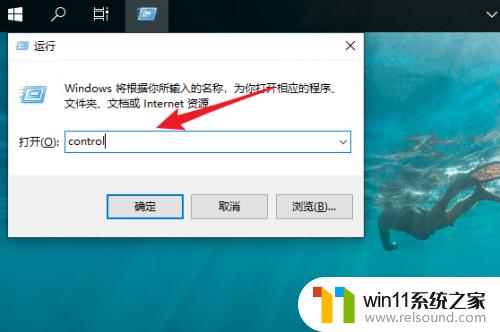
2.点击系统和安全;
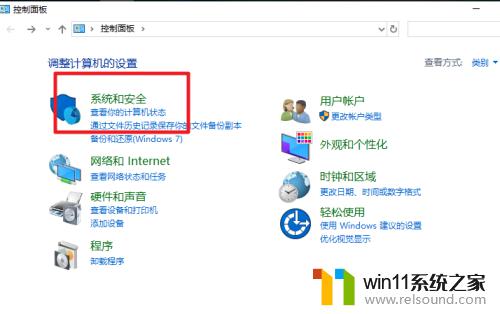
3.点击下图所示的防火墙选项;
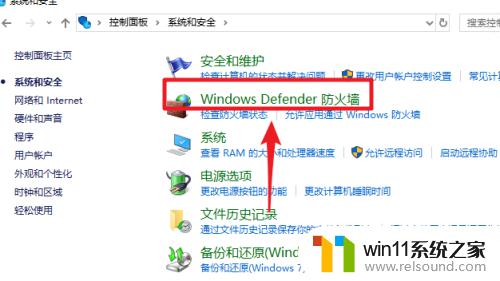
4.点击启用或关闭windows defender防火墙;

5.勾选两个关闭选项。
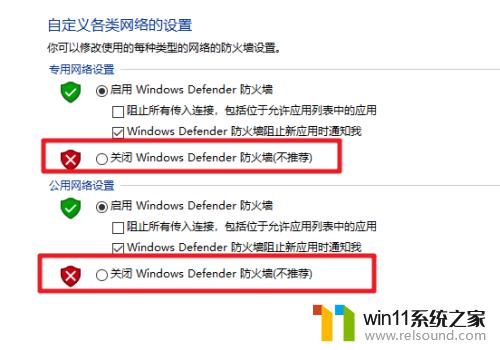
6.windows出于安全考虑会提示再次启用,无需理会。
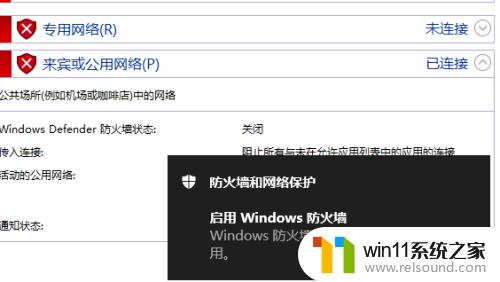
以上就是win10关闭防火墙服务的方法的全部内容,有出现这种现象的小伙伴不妨根据小编的方法来解决吧,希望能够对大家有所帮助。
win10关闭防火墙服务的方法 window10怎么关闭防火墙服务相关教程
- win10关闭工作区的方法 win10工作区怎么关
- win10关闭启动项的方法 win10如何关闭启动项
- windows10怎么定时自动关机 windows10设置自动定时关机方法
- win10卸载王码输入法的方法 win10怎么卸载王码输入法
- win10管理没有与之关联的程序
- win10音量图标空白怎么办 win10不显示音量图标的解决方法
- win10操作中心怎么打开 win10打开操作中心的方法
- win10设置显示器亮度的方法 win10显示器亮度怎么调节
- win10更新后声音没了怎么办 win10更新后没声音修复方法
- win10无法打开此安装程序包的解决方法 win10无法打开此安装程序包怎么办
- win10不安全连接怎么设置为安全
- win10怎么以兼容模式运行程序
- win10没有wlan连接选项
- 怎么检查win10是不是企业版
- win10怎么才能将浏览过的记录不自动保存
- win10无法打开gpedit.msc
win10系统教程推荐